¿Cómo añadir la caja de comentarios de Facebook en WordPress?
En este artículo te mostraré cómo añadir una caja de comentarios de Facebook en WordPress. Con esta funcionalidad, tus lectores podrán interactuar y dejar sus opiniones utilizando sus perfiles de Facebook. ¡Descubre cómo implementar fácilmente esta herramienta para fomentar la participación y aumentar la interacción en tu blog de desarrollo web!
- ¿Cómo añadir la caja de comentarios de Facebook en WordPress?
-
Preguntas Frecuentes
- ¿Cómo puedo agregar una caja de comentarios de Facebook en mi sitio web de WordPress?
- ¿Cuáles son las ventajas de utilizar la caja de comentarios de Facebook en lugar de un sistema de comentarios nativo de WordPress?
- ¿Existe alguna manera de personalizar la apariencia o funcionalidad de la caja de comentarios de Facebook en WordPress?
¿Cómo añadir la caja de comentarios de Facebook en WordPress?
Para añadir la caja de comentarios de Facebook en WordPress, puedes seguir estos pasos:
1. Inicia sesión en tu cuenta de Facebook y ve al sitio de desarrolladores de Facebook en developers.facebook.com.
2. Haz clic en "Mis aplicaciones" y luego en "Crear aplicación" para crear una nueva aplicación de Facebook.
 ¿Cómo actualizar un tema de WordPress?
¿Cómo actualizar un tema de WordPress?3. Ingresa un nombre para tu aplicación y selecciona una categoría que mejor se ajuste a tu sitio web.
4. Haz clic en "Crear ID de aplicación" y completa el proceso de configuración básica de tu aplicación, proporcionando detalles como la URL de tu sitio web.
5. Una vez creada la aplicación, obtendrás un ID de aplicación y una Clave secreta de aplicación. Guarda estos datos en un lugar seguro.
6. Ahora, en tu panel de WordPress, instala y activa el plugin "Facebook for WordPress" o "Facebook Comments Plugin".
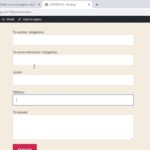 ¿Cómo agregar un formulario de contacto en WordPress?
¿Cómo agregar un formulario de contacto en WordPress?7. Ve a la sección de configuración del plugin y pega tu ID de aplicación de Facebook en el campo correspondiente.
8. Decide dónde deseas mostrar la caja de comentarios en tu sitio web. Puedes utilizar el shortcode [fbcomments][/fbcomments] para insertarla en cualquier página o publicación específica, o utilizar la función en el archivo de plantilla de tu tema para mostrarla automáticamente en todas las páginas o publicaciones.
9. Guarda los cambios y revisa tu sitio web para asegurarte de que la caja de comentarios de Facebook se esté mostrando correctamente.
Con estos pasos, habrás añadido la caja de comentarios de Facebook en tu sitio web WordPress en Español.
 ¿Cómo crear una plantilla para WordPress desde cero?
¿Cómo crear una plantilla para WordPress desde cero?Preguntas Frecuentes
¿Cómo puedo agregar una caja de comentarios de Facebook en mi sitio web de WordPress?
Para agregar una caja de comentarios de Facebook en tu sitio web de WordPress, sigue los siguientes pasos:
1. Primero, asegúrate de tener instalado y activado el plugin "Facebook for WordPress" en tu sitio web de WordPress. Puedes encontrar este plugin en el repositorio oficial de WordPress o buscarlo en la sección de "Plugins" en tu panel de administración de WordPress.
2. Una vez que el plugin esté activado, ve a la sección “Ajustes” en tu panel de administración de WordPress y selecciona “Facebook”.
3. En la página de configuración de Facebook, puedes personalizar las opciones de integración de Facebook para tu sitio web. Aquí podrás conectar tu sitio web con tu cuenta de Facebook, elegir el idioma de los comentarios y configurar otras opciones según tus preferencias.
 ¿Cómo hacer una entrada de blog en WordPress?
¿Cómo hacer una entrada de blog en WordPress?4. Cuando hayas terminado de configurar las opciones, ve a la página o entrada en la que deseas agregar la caja de comentarios de Facebook.
5. Abre el editor de WordPress y coloca el cursor en el lugar donde deseas que aparezca la caja de comentarios de Facebook.
6. Ahora, simplemente debes insertar el siguiente código corto de WordPress:
```html
[facebook_comments]
```
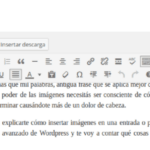 ¿Cómo insertar una imagen en WordPress?
¿Cómo insertar una imagen en WordPress?7. Guarda los cambios y actualiza la página o entrada.
Con estos pasos, habrás agregado una caja de comentarios de Facebook en tu sitio web de WordPress. Los usuarios podrán dejar comentarios utilizando su cuenta de Facebook justo debajo de la caja de comentarios.
Recuerda que también puedes personalizar la apariencia y el comportamiento de la caja de comentarios de Facebook a través de la configuración del plugin "Facebook for WordPress".
¿Cuáles son las ventajas de utilizar la caja de comentarios de Facebook en lugar de un sistema de comentarios nativo de WordPress?
La caja de comentarios de Facebook ofrece varias ventajas en comparación con un sistema de comentarios nativo de WordPress. Algunas de estas ventajas son:
1. Fácil integración: La caja de comentarios de Facebook se puede integrar fácilmente en un sitio web desarrollado en WordPress utilizando su código de inserción.
2. Amplia adopción: Muchos usuarios ya tienen cuentas de Facebook y están acostumbrados a utilizar su plataforma para interactuar en línea. Al utilizar la caja de comentarios de Facebook, es más probable que los usuarios participen y comenten en tus publicaciones.
3. Mayor visibilidad: Los comentarios realizados en la caja de comentarios de Facebook también se muestran en la publicación original en Facebook. Esto puede aumentar la visibilidad de tus contenidos en la red social y atraer a más usuarios a tu sitio web.
4. Comentarios sociales: Al utilizar la caja de comentarios de Facebook, los usuarios pueden ver los comentarios de sus amigos y seguir las conversaciones en tiempo real. Esto fomenta la participación y genera una experiencia social en tu sitio web.
5. Autenticidad: Los comentarios realizados en la caja de comentarios de Facebook están vinculados a los perfiles de Facebook de los usuarios, lo que hace que los comentarios sean más auténticos y confiables. Esto puede aumentar la credibilidad de tu sitio web.
Es importante tener en cuenta que utilizar la caja de comentarios de Facebook también tiene algunas limitaciones. Por ejemplo, puede requerir que los usuarios tengan una cuenta de Facebook para poder comentar. Además, no tendrás control total sobre el diseño y la funcionalidad de la caja de comentarios, ya que está determinada por Facebook.
¿Existe alguna manera de personalizar la apariencia o funcionalidad de la caja de comentarios de Facebook en WordPress?
Sí, es posible personalizar la apariencia y funcionalidad de la caja de comentarios de Facebook en WordPress. Esto se puede lograr utilizando el plugin oficial de Facebook para comentarios, llamado "Facebook Comments Plugin".
Aquí tienes los pasos para hacerlo:
1. Instala y activa el plugin: Ve al panel de control de tu sitio WordPress y busca "Facebook Comments Plugin" en el directorio de plugins. Instala y activa el plugin.
2. Configura el plugin: Una vez activado el plugin, ve a la sección de configuración del plugin en el menú de ajustes de WordPress. Aquí, deberás agregar tu ID de aplicación de Facebook. Puedes obtenerlo creando una nueva aplicación en el sitio web de desarrolladores de Facebook.
3. Personaliza la apariencia: Una vez configurado el plugin, puedes modificar la apariencia de la caja de comentarios según tus preferencias. Puedes cambiar el color de fondo, el color de fuente, el ancho de la caja, entre otros aspectos. Para hacer esto, busca la opción de personalización en la configuración del plugin y realiza los cambios necesarios.
4. Agrega la caja de comentarios a tus publicaciones: Finalmente, debes decidir en qué páginas o publicaciones deseas mostrar la caja de comentarios de Facebook. Puedes hacerlo de forma manual insertando el código del plugin en las plantillas de tus temas de WordPress. Alternativamente, algunos temas y plugins pueden tener opciones integradas para agregar la caja de comentarios de Facebook automáticamente.
Recuerda que, además de la personalización visual, también puedes configurar otras opciones, como la moderación de comentarios, la integración con cuentas de administrador y la sincronización con los comentarios en Facebook.
¡Espero que estos pasos te ayuden a personalizar la caja de comentarios de Facebook en WordPress!
Si quieres conocer otros artículos parecidos a ¿Cómo añadir la caja de comentarios de Facebook en WordPress? puedes visitar la categoría CMS.